วิธีบันทึกข้อความอีเมลเป็นไฟล์ Pdf โดยไม่มีส่วนหัวใน Outlook
โดยปกติคุณสามารถบันทึกข้อความอีเมลเป็นไฟล์ Pdf ด้วยฟังก์ชันพิมพ์ใน Outlook ด้วยคุณสมบัตินี้เนื้อหาของข้อความและส่วนหัวจะถูกบันทึกไว้ด้วยกัน คุณจะบันทึกเฉพาะเนื้อหาของข้อความเป็นไฟล์ Pdf โดยไม่สนใจส่วนหัวใน Outlook ได้อย่างไร
บันทึกข้อความอีเมลเป็นไฟล์ PDF โดยไม่มีส่วนหัวด้วย Kutools for Outlook
บันทึกข้อความอีเมลเป็นไฟล์ PDF โดยไม่มีส่วนหัวด้วย Kutools for Outlook
พื้นที่ Kutools สำหรับ Outlook's บันทึกจำนวนมาก คุณสมบัติสามารถช่วยให้คุณบันทึกอีเมลหลายฉบับเป็น Pdf, Html, Excel หรือไฟล์อื่น ๆ ได้ตามที่คุณต้องการ
| Kutools สำหรับ Outlook : ด้วย Add-in ของ Excel ที่มีประโยชน์มากกว่า 100 รายการทดลองใช้ฟรีโดยไม่มีข้อ จำกัด ใน 60 วัน. |
หลังจากการติดตั้ง Kutools สำหรับ Outlookโปรดทำตามนี้:
1. เลือกข้อความอีเมลที่คุณต้องการบันทึกเป็นไฟล์ Pdf โดยไม่มีส่วนหัว
2. จากนั้นคลิก Kutools > บันทึกจำนวนมากดูภาพหน้าจอ:

3. ในกล่องโต้ตอบบันทึกข้อความเป็นไฟล์อื่น:
(1. ) คลิก  ข้างปุ่ม เลือกบันทึกเส้นทาง กล่องข้อความเพื่อเลือกโฟลเดอร์ที่จะใส่ไฟล์ที่แปลงใหม่
ข้างปุ่ม เลือกบันทึกเส้นทาง กล่องข้อความเพื่อเลือกโฟลเดอร์ที่จะใส่ไฟล์ที่แปลงใหม่
(2. ) จากนั้นตรวจสอบ รูปแบบ PDF ในกล่องรายการด้านซ้าย
(3. ) แล้วใน บันทึกเนื้อหา ตรวจสอบเท่านั้น ร่างกาย ช่องทำเครื่องหมาย
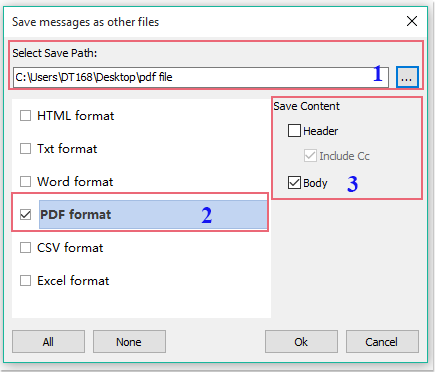
4. จากนั้นคลิก OK และข้อความอีเมลที่เลือกได้รับการบันทึกเป็นไฟล์ PDF โดยไม่มีส่วนหัวตามภาพหน้าจอต่อไปนี้:
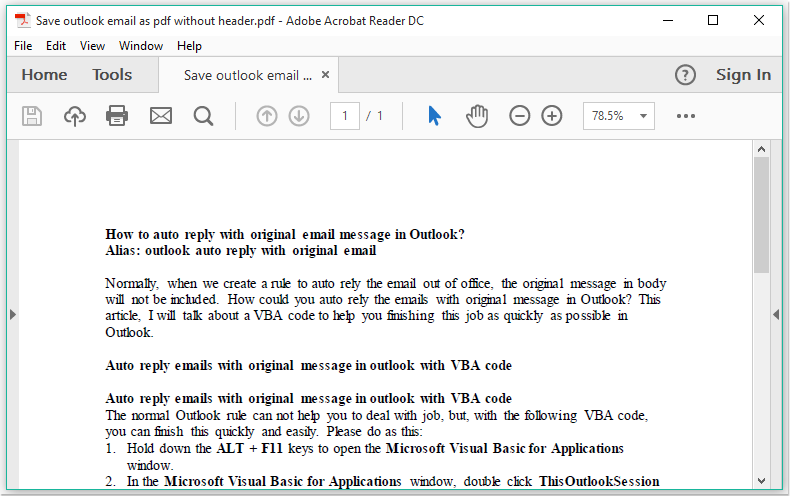
คลิกเพื่อดาวน์โหลด Kutools for Outlook และทดลองใช้ฟรีทันที!
สุดยอดเครื่องมือเพิ่มผลผลิตในสำนักงาน
Kutools สำหรับ Outlook - คุณสมบัติอันทรงพลังมากกว่า 100 รายการเพื่อเติมพลังให้กับ Outlook ของคุณ
🤖 ผู้ช่วยจดหมาย AI: ส่งอีเมลระดับมืออาชีพทันทีด้วยเวทมนตร์ AI คลิกเพียงครั้งเดียวเพื่อตอบกลับอย่างชาญฉลาด น้ำเสียงที่สมบูรณ์แบบ การเรียนรู้หลายภาษา เปลี่ยนรูปแบบการส่งอีเมลอย่างง่ายดาย! ...
📧 การทำงานอัตโนมัติของอีเมล: ไม่อยู่ที่สำนักงาน (ใช้ได้กับ POP และ IMAP) / กำหนดการส่งอีเมล / Auto CC/BCC ตามกฎเมื่อส่งอีเมล / ส่งต่ออัตโนมัติ (กฎขั้นสูง) / เพิ่มคำทักทายอัตโนมัติ / แบ่งอีเมลผู้รับหลายรายออกเป็นข้อความส่วนตัวโดยอัตโนมัติ ...
📨 การจัดการอีเมล์: เรียกคืนอีเมลได้อย่างง่ายดาย / บล็อกอีเมลหลอกลวงตามหัวเรื่องและอื่นๆ / ลบอีเมลที่ซ้ำกัน / การค้นหาขั้นสูง / รวมโฟลเดอร์ ...
📁 ไฟล์แนบโปร: บันทึกแบทช์ / การแยกแบทช์ / การบีบอัดแบบแบตช์ / บันทึกอัตโนมัติ / ถอดอัตโนมัติ / บีบอัดอัตโนมัติ ...
🌟 อินเตอร์เฟซเมจิก: 😊อีโมจิที่สวยและเจ๋งยิ่งขึ้น / เพิ่มประสิทธิภาพการทำงาน Outlook ของคุณด้วยมุมมองแบบแท็บ / ลดขนาด Outlook แทนที่จะปิด ...
???? เพียงคลิกเดียวสิ่งมหัศจรรย์: ตอบกลับทั้งหมดด้วยไฟล์แนบที่เข้ามา / อีเมลต่อต้านฟิชชิ่ง / 🕘 แสดงโซนเวลาของผู้ส่ง ...
👩🏼🤝👩🏻 รายชื่อและปฏิทิน: แบทช์เพิ่มผู้ติดต่อจากอีเมลที่เลือก / แบ่งกลุ่มผู้ติดต่อเป็นกลุ่มแต่ละกลุ่ม / ลบการแจ้งเตือนวันเกิด ...
เกิน คุณสมบัติ 100 รอการสำรวจของคุณ! คลิกที่นี่เพื่อค้นพบเพิ่มเติม

